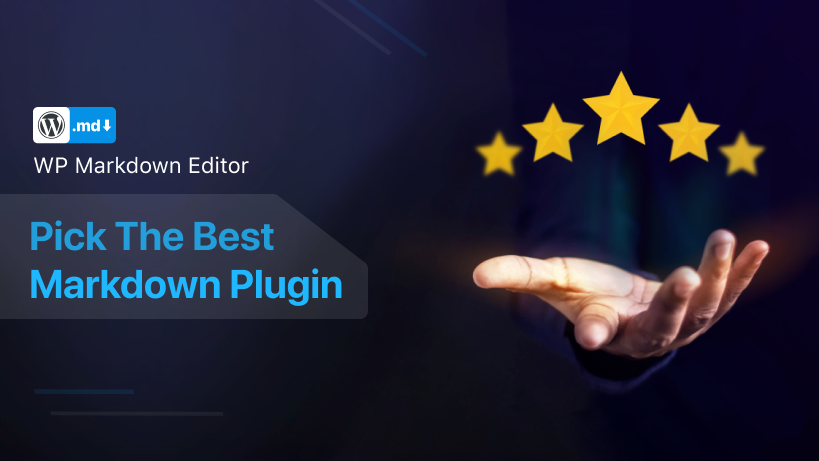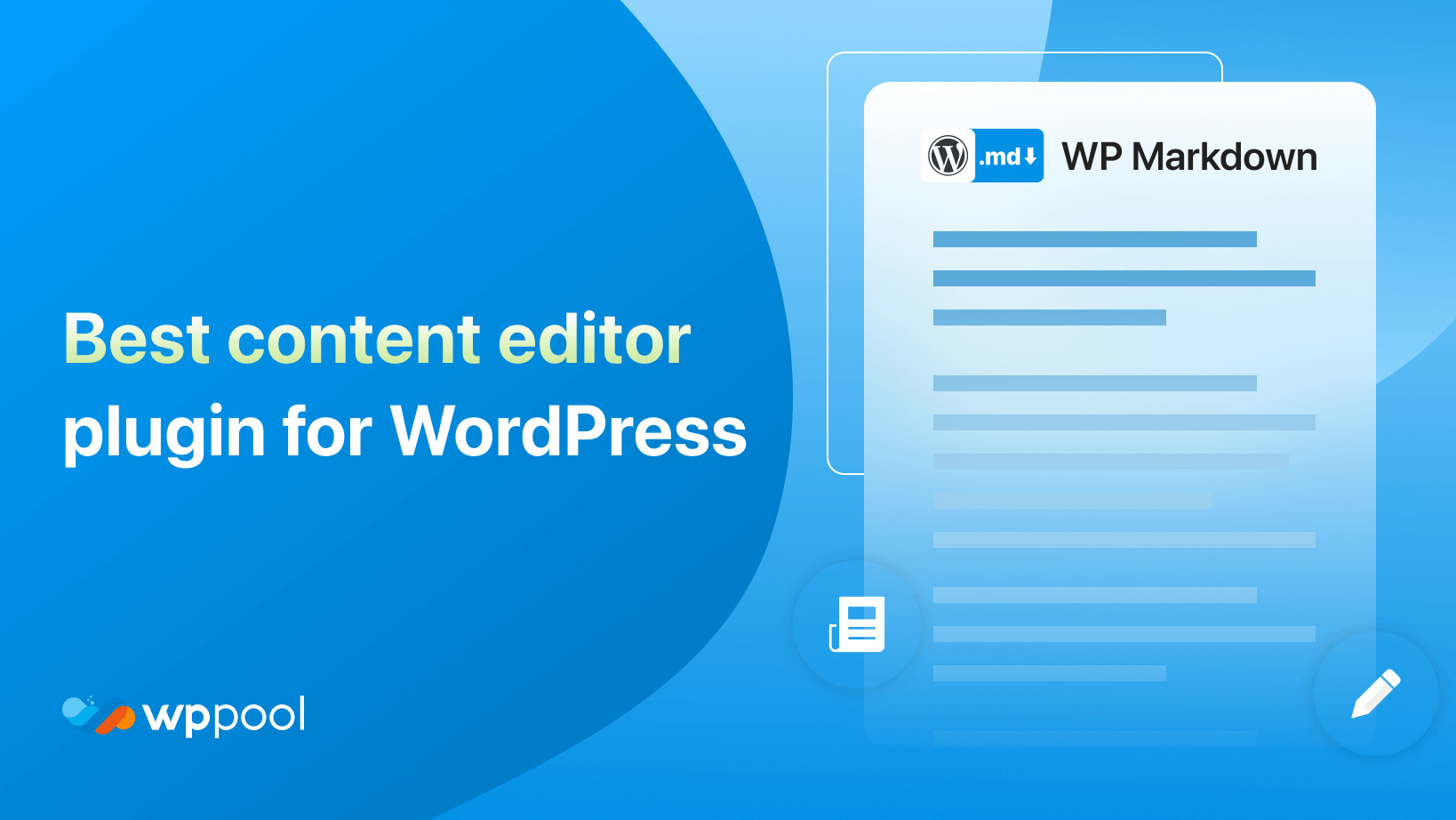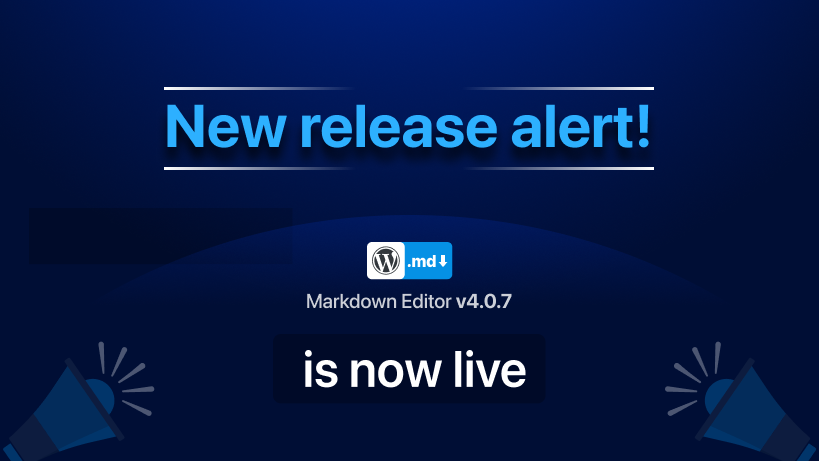Oggi condurremo recensioni di WP Markdown Editor!
Un plug -in Markdown aiuta enormemente uno scrittore. Perché aiuta lo scrittore a concentrarsi sulla loro scrittura e a fornire grandi risultati. Perché, quando scrivono nel normale editor WordPress , c'è troppa distrazione e anche gli scrittori devono preoccuparsi di gestire i redattori di blocchi.
E a volte diventa frustrante. Per alleviarli da questa frustrazione, l'editor di Markdown è di grande aiuto. E WP Markdown Editor è quel tipo di plug -in che aiuterà gli scrittori a scrivere al meglio.
Quindi, oggi faremo un'analisi dettagliata del plugin e saprai perché è su uno dei migliori plug -in di markdown nel repository in questo momento.
Caratteristiche del plug -in WP Markdown!

In questa recensione di WP Markdown Editor, approfondiremo le caratteristiche di questo plugin. È un tipo di plug -in che può aiutarti a riaccendere la tua passione per la scrittura.
Perché sappiamo tutti quando scrivi, non stai solo mettendo insieme le parole, stai creando un'arte.
Quindi, ottieni funzionalità nell'editor WP Markdown come,
Schema a colori già pronto
A tutti noi piace un po 'di colore nella nostra vita. Quindi, perché non aggiungere un po 'di colore quando stiamo scrivendo. Questo è esattamente quello che otterrai durante l'utilizzo dell'editor WP Markdown.
Hai il lusso di scegliere rapidamente il tuo colore preferito. Poiché questo plug-in ha uno schema a colori già pronto. Quindi, puoi facilmente evidenziare e modificare i tuoi contenuti come desideri. Cosa vuoi di più?
Emoji supportato
In questa era di Facebook, Instagram, WhatsApp, le persone di Twitter tendono a esprimere le proprie emozioni attraverso gli emoji piuttosto che le parole. Sentono di poter parlare di più usando diversi tipi di emoji nei loro articoli e nella scrittura.
Ora, l'editor WordPress predefinito non ti consente di utilizzare gli emoji a piacimento. Devi usare alcuni trucchi. Perché fare tali lunghezze per usare alcuni emoji nella tua scrittura?
L'editor WP Markdown ti consente di utilizzare qualsiasi tipo di emoji. Puoi rendere i tuoi contenuti più interattivi e attraenti con gli emoji. Questo plugin supporta tutti i tipi di emoji nella tua scrittura.
Scorciatoie di sintassi
Quando stiamo scrivendo, ci piace tenere le mani sulla tastiera il più possibile. In questo modo possiamo concentrarci maggiormente sulla nostra scrittura. Tuttavia, quando proviamo a modificare e formattare è un momento difficile.
Perché dobbiamo usare sempre più il mouse/mousepad. È irritante andare avanti e indietro nell'uso del mouse.
Ecco perché è disponibile un cheat sheet per te che mostra altre scorciatoie da tastiera per l'intestazione, la formattazione e l'interfaccia. Ora puoi fare tutto il tuo lavoro dalla tastiera.
Colori personalizzati
Come abbiamo detto in precedenza, ci piace un po 'di colore nella nostra vita. Tuttavia, quando usiamo l'editor WordPress , è tutto bianco sullo sfondo. Potrebbe diventare monotono ad un certo punto scrivere ogni volta nello stesso sfondo.
Con l'editor WP Markdown, è possibile personalizzare il testo e il colore di sfondo come desideri con la funzione di colore personalizzato. Ora puoi facilmente scegliere lo schema a colori della tua preferenza e renderlo tuo!
Tipografia
Per dare più varietà ai nostri blog e articoli, utilizziamo tutti i tipi di caratteri. Con l'editor WP Markdown è possibile modificare la tipografia della schermata dell'editor, utilizzando quattro diversi caratteri e controlli per dimensioni del carattere, altezza della linea, larghezza della linea e spaziatura del paragrafo.
Non è tutto, otterrai caratteristiche più sorprendenti come,
- Scrivi post/pagina con sintassi di Markdown
- Scorciatoia di sintassi
- Copia tutti i contenuti come markdown
- Sommario
- Fare clic Modalità oscura sulla dashboard
- Veloce e facile da usare.
Quindi, puoi vedere quali sono le incredibili caratteristiche che questo plugin offre attraverso questa recensione del WP Markdown Editor.
Recensione dell'editor di WP Markdown: prestazioni del plugin
C'è una piattaforma in particolare WP Hive. Questa piattaforma ti consente di analizzare qualsiasi plug -in dal repository WordPress e puoi facilmente conoscere le prestazioni del plug -in.
Ora, è importante sapere come eseguirà un plug -in. Perché, quando si esegue un sito Web e usi plugin che metteranno pressione sul tuo sito Web, ostacolerà le prestazioni del tuo sito.
Potrebbe anche causare rallentare anche il tuo sito. Quindi, abbiamo pensato perché non farti vedere le prestazioni back -end di questo plugin. Ti mostreremo in questa recensione del WP Markdown Editor.
Dopo averlo messo attraverso il test, è passato a pieni voti.
Usa 43,8 kb memoria in media. Ciò significa che è molto più veloce (oltre il 99% dei plugin) e darà solo una quantità minima di pressione.
Il tempo medio di caricamento della pagina è 0,02s. Ancora una volta, questo è più veloce dei plugin al 99%.
Ora vediamo la velocità della pagina,
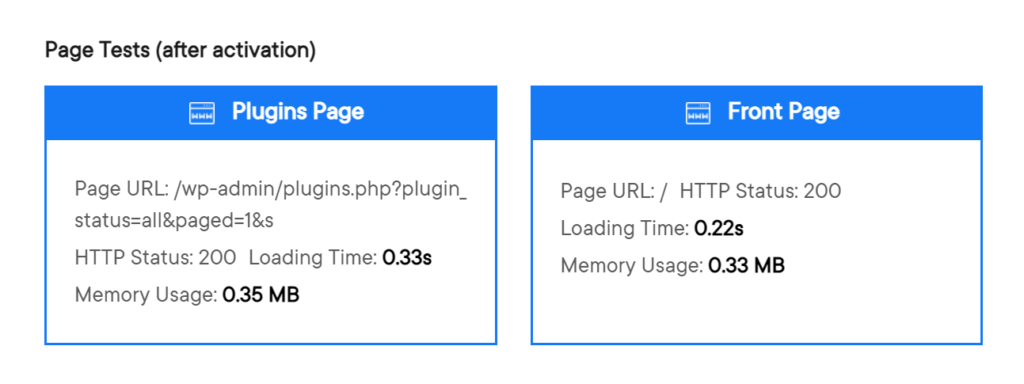
Come puoi vedere, ha ottenuto risultati straordinari. Nel complesso, è così che WP Hive vede il WP Markdown Editor,
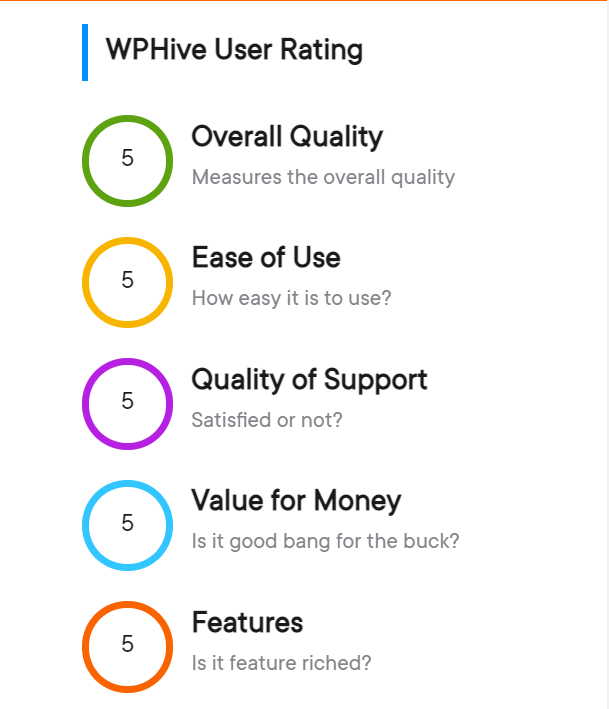
5 Inizia dappertutto.
Quindi, facciamo la zappa che metterà in dubbio qualsiasi dubbio su questo plugin.
Installazione di WP Markdown Editor
La configurazione di questo plugin è facile. Se hai un'esperienza precedente nell'uso WordPress, l'installazione di questo plugin è come installare qualsiasi altro plug -in.
Vai a WP Admin-> Plugins-> Aggiungi nuovo plugin. Ora, cerca l'editor WP Markdown nella casella di ricerca. Oppure puoi scaricarlo da Qui. Puoi installare e attivare da lì. È così facile.

Ora puoi andare ad aprire il tuo articolo. Nella parte superiore del tuo articolo, troverai il logo dell'editor WP Markdown. Clicca su quello.

Se fai clic su quello, vedrai lo spazio di editing straordinario.

Se fai clic sul piccolo globo sul lato in alto a sinistra della pagina, è possibile aprire tutte le funzionalità di questo plugin. Puoi aggiungere colori diversi o usarne uno personalizzato.

Inoltre, puoi anche modificare la tipografia.

Conclusione
Se stai cercando di scrivere con una mente libera e senza distrazioni, allora WP Markdown Editor è la scelta giusta per te.
E attraverso questa recensione del WP Markdown Editor, abbiamo cercato di mostrare quanto sia favoloso questo plug -in e quanto facilmente puoi configurarlo e usarlo. Quindi, vuoi scrivere blog fantastici in un ambiente calmo e adatto agli scrittori? Poi,